Publicité
Presque tous les utilisateurs d'ordinateurs comprennent qu'ils ont besoin d'une protection contre les menaces en ligne. Mais ce qui est encore une idée fausse commune, c'est que vous devez payer beaucoup d'argent pour cela. Norton, McAfee ou l'une des autres grandes sociétés d'antivirus ne sont pas les seules options. En fait, beaucoup programmes antivirus gratuits réputés Comparaison antivirus gratuite: 5 choix populaires vont de pairQuel est le meilleur antivirus gratuit? C'est l'une des questions les plus courantes que nous recevons chez MakeUseOf. Les gens veulent être protégés, mais ils ne veulent pas avoir à payer de frais annuels ou à utiliser ... Lire la suite sont tout aussi efficaces que ceux que vous paieriez, et avast! Antivirus gratuit est certainement celui avec lequel nous nous sentons les meilleurs programmes antivirus Windows Le meilleur logiciel PC pour votre ordinateur WindowsVous voulez le meilleur logiciel PC pour votre ordinateur Windows? Notre liste massive rassemble les programmes les meilleurs et les plus sûrs pour tous les besoins. Lire la suite .
Comment peut-il être gratuit?
Grande question - avast!, comme certains des autres programmes antivirus gratuits populaires tels que Avira et AVG, utilise son programme gratuit comme promotion pour vous faire aimer suffisamment le produit pour passer à une version premium. La version gratuite en elle-même est tout aussi efficace et comprend une excellente technologie de détection antivirus et une protection en temps réel de tous types de malware Quelle est la différence entre un ver, un cheval de Troie et un virus? [MakeUseOf explique]Certaines personnes appellent tout type de logiciel malveillant un "virus informatique", mais ce n'est pas exact. Les virus, vers et chevaux de Troie sont différents types de logiciels malveillants aux comportements différents. En particulier, ils se sont répandus en très ... Lire la suite . Cependant, si vous recherchez plus que la protection essentielle contre avast!, vous voudrez mettre à niveau.
Caractéristiques et points saillants
- Analyse en arrière-plan / en temps réel
- Planification et mise à jour automatique des définitions
- Utilisation mains libres, mise en place et oubli
- Interface utilisateur intuitive
- Installation sans bloatware
- Impact léger sur les ressources système
Fonctionnalités utiles supplémentaires
- Mise à jour du logiciel (manuel)
- Nettoyage du navigateur
- Assistance à distance (pour les deux parties)
- Extension de navigateur en option
Ce que vous pouvez attendre d'avast!
Vous apprécierez immédiatement l’interface claire et conviviale qui facilite la navigation dans le programme pour ajuster les paramètres et les fonctions du programme. Quand avast! analyse votre ordinateur, vous ne le saurez même pas. J'ai exécuté une analyse rapide lors de la rédaction de cet article avec 12 onglets ouverts dans Chrome et en exécutant les autres suivants programmes à la fois: Windows Live Writer, Evernote, Greenshot et RIOT en combinaison avec 91 autres arrière-plans processus.

Alors ne vous inquiétez pas de lancer avast! sur un ordinateur avec moins de ressources à offrir. En fait, j'irai jusqu'à dire que avast! est l'antivirus parfait pour les petits ordinateurs avec moins de RAM et de petits processeurs. Bien qu'il y ait certains ajustements que vous voudrez faire initialement, que je couvrirai tout au long de l'article, il n'y a aucune raison pour laquelle vous aurez besoin pour leur rendre visite après les avoir réglés une fois, sauf si vous êtes le genre de personne qui aime explorer les programmes et bricoler les détails, ce qui avast! vous permet de faire aussi bien.
Téléchargement et installation d'avast!
Sauf si vous êtes commencer avec un nouvel ordinateur Obtenir un nouvel ordinateur, partie 3: Programmes essentiels et comment les installer efficacementUn des grands avantages d'un nouvel ordinateur est que vous pouvez réévaluer les programmes dont vous avez vraiment besoin et même en essayer de nouveaux que vous n'avez peut-être pas essayés parce que vous en aviez déjà un ... Lire la suite et en utilisant un site Web tel que Ninite.com, aller à avast.com, cliquez sur le bouton bleu «Go To Download» et cliquez sur le premier bouton «Download» sous «Essential avast! Antivirus gratuit".

Lors de l'installation d'un programme, je recommande toujours de choisir l'option d'installation «personnalisée» ou «avancée», plutôt que l'installation «régulière» ou «recommandée».

Prendre l'habitude de le faire aidera tous les programmes Gardez tout logiciel d'étiquetage indésirable hors de votre ordinateur Une liste de contrôle simple pour installer en toute sécurité des logiciels gratuits sans tous les déchetsImaginez ceci - vous venez de trouver ce logiciel gratuit génial qui vous passionne à cause de tout ce qu'il peut faire pour vous, mais lorsque vous l'installez, vous découvrez qu'il est emballé ... Lire la suite et assurez-vous de savoir exactement ce que vous installez. Souvent, les programmes, avast! inclus, viennent avec des fonctionnalités ou des programmes supplémentaires tels que «avast! Assistance à distance »ou« SecureLine ». Ce sont des fonctionnalités d’avast!, que si vous n’avez pas l’intention de les payer, vous ne pourrez pas les utiliser. Donc, si vous ne prévoyez pas de les utiliser, vous pouvez simplement décocher la case.
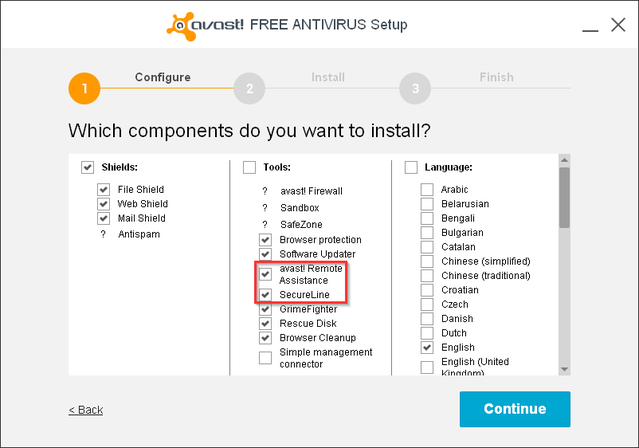
Une autre option que vous souhaiterez peut-être ou non est la fonction «Protection du navigateur» qui installe une extension dans votre navigateur. Si vous utilisez déjà un outil similaire, tel que Web Of Trust, et que vous en êtes satisfait, vous pouvez également décocher cette option.
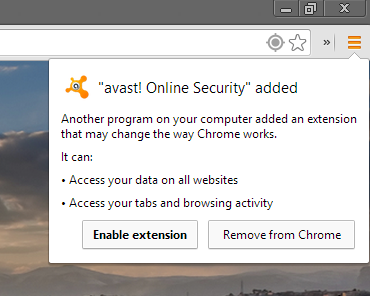
Le reste de l'installation est simple et direct. Avast! prend sur lui de faire un point de restauration Comment faire en sorte que la restauration du système Windows fonctionne lorsque vous en avez besoinLa restauration du système n'est pas une fonctionnalité automatique dans Windows 7. Habituellement, il est activé lorsque vous avez acheté un nouveau système, mais après avoir exécuté des mises à jour, installé des outils système ou exécuté toute autre liste de tâches qui ... Lire la suite lors de l'installation, ce qui est toujours agréable.
IMPORTANT: Comme pour tout logiciel antivirus, assurez-vous d'avoir désinstallé tout logiciel antivirus précédent avant de démarrer avast! installation. La seule exception étant dans Windows 8, où Windows Defender se désactivera automatiquement et affichera une invite vous demandant si vous souhaitez autoriser avast! courir.

S'inscrire à avast!

Après l'installation, avast! exécutera automatiquement l'analyse initiale, bien que vous deviez configurer une analyse de planification pour accompagner la protection en temps réel. Avant de faire cela, vous devez vous inscrire pour utiliser avast! gratuitement, ce qui est un processus rapide et indolore.


Pendant ce temps, vous pourriez être étant donné la possibilité de mettre à niveau, continuez simplement l'enregistrement normal.

Dans le mouvement des choses, il peut être facile de cliquer accidentellement sur le "bouton vert" au lieu d'un bouton plus clair ou plus petit et de se demander pourquoi on vous demande de Payer pour un gratuit programme. Rappelez-vous juste que avast! est gratuit, mais ils doivent faire leur argent pour fournir une application antivirus gratuite à des utilisateurs satisfaits comme nous.

Sur cette note, avast! est vraiment pas trop mal sur les invites de mise à niveau. Il y a une bannière au bas de certaines fenêtres, et certaines fonctionnalités ont un bouton de mise à niveau discret pour des options supplémentaires, mais à part cela, il n'est pas aussi mauvais que certains des autres antivirus gratuits avec des fenêtres pop-up chaque fois que vous ouvrez le programme. Il y aura des pop-up occasionnels, mais cela ne m'est jamais devenu une nuisance. Cliquez simplement sur le «X» et poursuivez vos activités.

Se familiariser avec les fonctionnalités et les paramètres
Vous trouverez rapidement cet avast! possède une interface utilisateur impressionnante et facile à utiliser. La barre latérale pliable vous permet de naviguer rapidement à travers les différentes sections du programme.

Page d'état
La page État affiche les informations de base telles que si tout est à jour et si les boucliers du système de fichiers, de la messagerie et du Web sont actifs. Celles-ci sont toutes activées par défaut, mais si vous souhaitez ajuster leurs paramètres individuels, vous pouvez le faire via le bouton Paramètres puis en cliquant sur «Protection active». Il y a quatre carrés personnalisables sur la page d'état que vous pouvez cliquer avec le bouton droit et lier à diverses parties du programme pour un accès rapide.

Page de numérisation

Il existe plusieurs types d'analyses que vous pouvez choisir et exécuter manuellement: analyse rapide, analyse complète du système, analyse des supports amovibles, analyse des dossiers sélectionnés et analyse au démarrage. Avec chacun que vous sélectionnez, il existe également un lien de paramètres (bleu) qui vous permet d'accéder à la planification, à la sensibilité, aux zones de numérisation et aux types de fichiers, aux exclusions, aux actions supplémentaires, etc.
La plupart des paramètres par défaut suffiront, bien que vous devrez configurer une analyse planifiée. Reportez-vous à l'image ci-dessous pour de brèves instructions. Dans le coin inférieur droit de la page Analyse, il y a des liens vers la quarantaine (Virus Chest), l'historique des analyses et une analyse personnalisée.

Outils

En plaçant votre curseur sur le lien Outils, un menu de fonctionnalités supplémentaires s'affiche. Ces outils incluent Software Updater, Browser Cleanup et Rescue Disk. Notez que dans la capture d'écran ci-dessus, SecureLine et AccessAnywhere sont également présents, mais ceux-ci vous coûteront afin de profiter d'entre eux (vous vous souvenez peut-être que j'ai mentionné au début que vous pouvez choisir de décocher ces fonctionnalités si vous n'avez pas l'intention d'utiliser leur).
Mise à jour du logiciel (non automatique)

Nettoyage du navigateur

Disque de secours

Page Mes appareils

Pour accéder à vos appareils, vous devez d'abord vous connecter, et si vous n'avez pas créé de mot de passe pour votre avast! compte, vous devrez le faire. Par la suite, cependant, vous pourrez voir tous les différents appareils que vous possédez! installé sur. Remarquez qu'avast! n'est pas disponible uniquement sur PC - il existe également un avast! Application Android Avast! Présente l'application de sécurité mobile gratuite pour Android 2.1+ [Actualités]Il existe de nombreuses applications de sécurité mobile gratuites disponibles pour Android. Le marché semble en être rempli à ras bord. Pourtant, il est difficile de dire s'ils sont dignes de confiance, car ils sont souvent développés par ... Lire la suite , qui est l'un des 4 applications indispensables pour votre nouveau téléphone Android Nouveau téléphone Android? Voici les 4 applications que vous devez installer immédiatementAvez-vous été l'heureux destinataire d'un nouveau téléphone Android pendant les vacances? Si vous l'étiez, vous vous régaleriez. Lire la suite . Si vous êtes un utilisateur Mac, une version compatible est également disponible pour vous.
Pages d'aide

En survolant le bouton «Aide», un menu avec des pages d'assistance, de commentaires, d'assistance à distance, à propos et de didacticiel s'affiche. En tant que personne qui apporte un peu d'assistance technique, l'assistance à distance est une excellente fonctionnalité facile à utiliser sans avoir à dire à un client d'aller sur un site Web et de télécharger un programme.

Pages de statistiques

Le bouton suivant vers le bas ouvre les statistiques pour avast!, à la fois personnel et mondial. À partir du bouton «Vos statistiques», vous pouvez afficher les données en temps réel, les données historiques et l'état des composants (illustré ci-dessous).
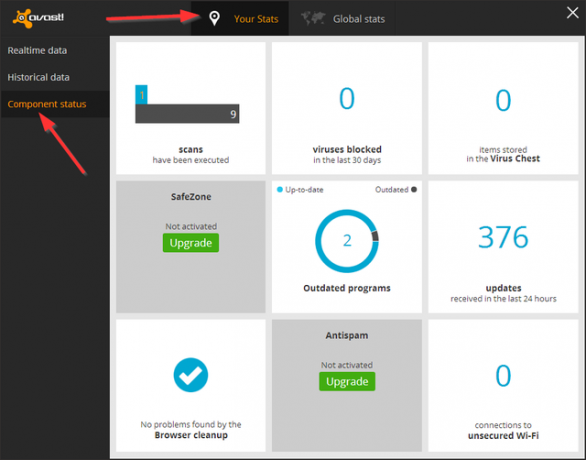
Les statistiques globales couvrent les statistiques de sécurité, telles que les mises à jour en continu, les domaines infectés et les attaques empêchées, et les statistiques des utilisateurs, y compris les appareils actifs, les versions de système d'exploitation et les données démographiques des utilisateurs.

Paramètres
L'avant-dernier bouton de la barre latérale correspond aux paramètres. Ici, vous pouvez ajuster de nombreuses fonctionnalités et définir avast! exactement comme vous le souhaitez dans les domaines suivants: Général, Protection active, Antivirus, Apparence, Mises à jour, Enregistrement, Outils et Dépannage. Certains (pas tous) des paramètres que vous trouverez probablement les plus utiles sont mis en évidence ci-dessous.
réglages généraux

Ici, vous pourrez définir un mot de passe pour protéger diverses parties d'avast!, basculer en mode silencieux / jeu, gérer certains paramètres de maintenance et sauvegarder / restaurer les paramètres précédents.
Protection active
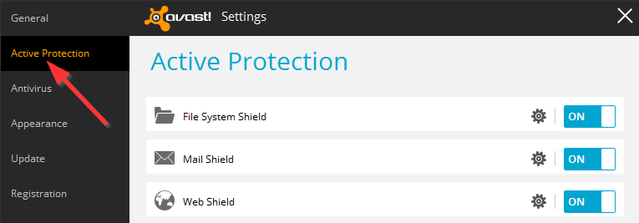
Le statut du bouclier a été mentionné vers le début de l'article lors de la couverture de la page Statut. C'est ici que vous pouvez ajuster le système de fichiers, les boucliers Mail et Web individuellement. Les valeurs par défaut de ces derniers devraient suffire, mais si vous souhaitez explorer davantage leurs paramètres, c'est là que vous pouvez le faire.
Antivirus

Une nouvelle fonctionnalité dans avast! L'antivirus gratuit est un mode renforcé (illustré ci-dessus). Le mode renforcé n'est pas coché par défaut, mais créé dans l'esprit des utilisateurs inexpérimentés qui pourraient obtenir eux-mêmes en difficulté et pour les administrateurs qui veulent verrouiller les paramètres tout en activant comptes. Ce mode permet uniquement l'installation de logiciels connus sur liste blanche, basés sur avast! base de données communautaire.
Apparence
Les valeurs par défaut ici sont probablement ce que vous voudrez. Cependant, il existe un paramètre qui concernera la plupart des utilisateurs et qui est également légèrement difficile à trouver: le son. Vous remarquerez que avast! a des alertes sonores et cela peut être ennuyeux pour beaucoup. Ce qui est déroutant, c'est que le réglage pour régler cela est Apparence.

«Sons» sera le deuxième en ligne sous «Langue» et il y aura une case à cocher pour basculer les sons ainsi qu'un menu déroulant intitulé «Paramètres sonores» qui sera réduit par défaut. Je ne recommande pas de désactiver tous les sons. Au lieu de cela, je recommande de décocher les cases «Analyse terminée» et «Mise à jour automatique» et de laisser les trois autres cochées. Si jamais vous avez besoin de le changer, c'est toujours à quelques clics et maintenant vous savez où aller. Vous pouvez également désactiver les sons de voix off si vous ne souhaitez pas entendre la voix de la femme.
Mise à jour
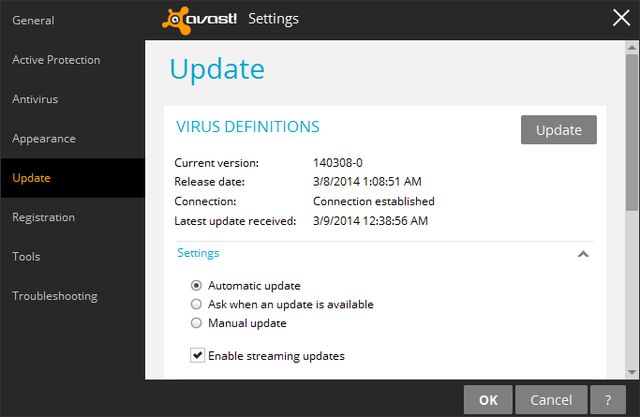
Par défaut, avast! met à jour les définitions de virus sans que vous ayez besoin de définir quoi que ce soit. Pour les mises à jour de version du programme, la valeur par défaut est «demander quand une mise à jour est disponible», mais cela peut également être changé en automatique.

La mise à jour automatique aura lieu toutes les 240 minutes, mais vous pouvez également l'ajuster. Et rappelez-vous les fenêtres publicitaires mentionnées plus haut dans l'article? Ceux-ci peuvent être évités en décochant "Afficher la boîte de notification après la mise à jour automatique". Le compromis est que toute sorte de notification d'avast! est mis à jour est également désactivé.
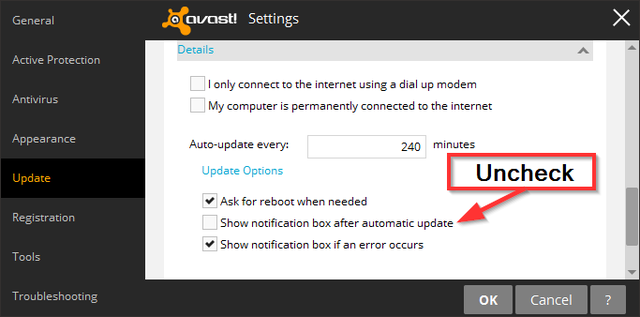
Protection du navigateur

Associé à l’analyse en temps réel d’avast! Est une extension de navigateur en option pour vous protéger contre les sites Web malveillants. Comme indiqué précédemment, il s'agit d'un outil très similaire à Web Of Trust, qui est probablement l'extension de navigateur numéro un pour protection contre les sites Web nuisibles Naviguez en toute sécurité avec votre propre garde du corps Internet appelé WOT Lire la suite . L'extension est livrée avec une interface intuitive, qui se déclenche lorsque vous cliquez sur l'avast! bouton logo dans le navigateur. Les paramètres sont également faciles à régler. Pour plus de paramètres, il y a un bouton pratique dans le coin inférieur droit de la barre latérale d'extension.

Dernières pensées
Étant donné que Microsoft Security Essentials a reçu des commentaires négatifs sur les infections manquantes, avast! est devenu mon antivirus de choix, ainsi que ce que je recommande à tous ceux qui le demandent. Couplant sa présence très réputée parmi les experts en sécurité à une conception intuitive, que demander de plus?
Utilisez-vous avast! ou préférez-vous un autre programme antivirus?
Télécharger:avast! Antivirus gratuit
Aaron est un diplômé assistant vétérinaire, avec ses intérêts principaux dans la faune et la technologie. Il aime explorer le plein air et la photographie. Lorsqu'il n'écrit pas ou ne se livre pas à des découvertes technologiques tout au long des interwebs, il peut être trouvé en train de bombarder le flanc de la montagne sur son vélo. En savoir plus sur Aaron sur son site Web personnel.